Windows 10-ის ბევრ მომხმარებელს, რომლებმაც განაახლეს Windows 10 ოპერაციული სისტემა 1903-ით, პრობლემა აქვთ VPN- სთან დაკავშირებისას. მიუხედავად იმისა, რომ ცდილობდა დაკავშირებას VPN კავშირი, მომხმარებლები გაერთნენ vpn შეტყობინებასთან დაკავშირებით და აღარ მიდიან. თუ ბოლოდროინდელი განახლების შემდეგ თქვენ ვერ შეძლებთ VPN– ს დაკავშირებას, აქ მოცემულია პრობლემის გადასაჭრელად გამოტანილი გამოსწორებები.
ფიქსის 1 - გადააყენეთ WAN მინიპორტები მძღოლის მენეჯერისგან
1. მარჯვენა ღილაკით დააჭირეთ დაწყების მენიუს და შემდეგ დააჭირეთ მოწყობილობის მენეჯერს, რომ გახსნათ Მოწყობილობის მენეჯერი.
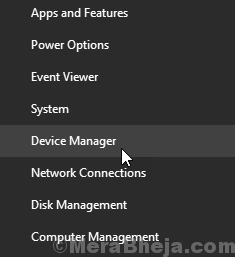
2. ახლა, დააჭირეთ ღილაკს და დეინსტალაცია Სათითაოდ WAN მინიპორტი (IP), WAN მინიპორტი (IPv6) და WAN მინიპორტი (PPTP).
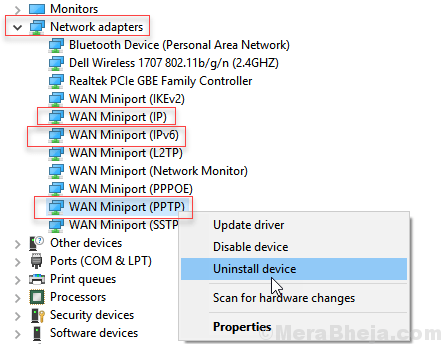
3. ახლა აირჩიე მოქმედება> აპარატურის ცვლილებების სკანირება ზედა ჩანართებიდან Მოწყობილობის მენეჯერი.
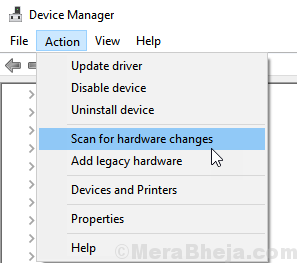
ეს გადააყენებს თქვენს მიერ დეინსტატირებულ მძღოლს. ახლა წადით და ისევ შეეცადეთ დაუკავშირდეთ VPN- ს.
დაფიქსირება 2 - სცადეთ ძველი ოპერაციული რაფონი
rasphone არის ძველი ინსტრუმენტი, რომლითაც კვლავ შეგიძლიათ დაუკავშირდეთ VPN– ს მარტივად Windows 10 PC– ში. გამოსაყენებლად გააკეთეთ შემდეგი:
1. დააწკაპუნეთ ნებისმიერ წერტილზე სამუშაო მაგიდაზე და დააჭირეთ ღილაკს ახალი და შემდეგ აირჩიოს მალსახმობი.
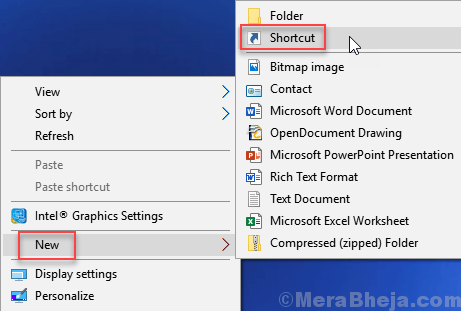
2. ახლა, მოცემული ტექსტის ყუთში დააკოპირეთ და ჩასვით ქვემოთ მოცემული გზა და დააჭირეთ შემდეგი.
C: \ Windows \ System32 \ rasphone.exe
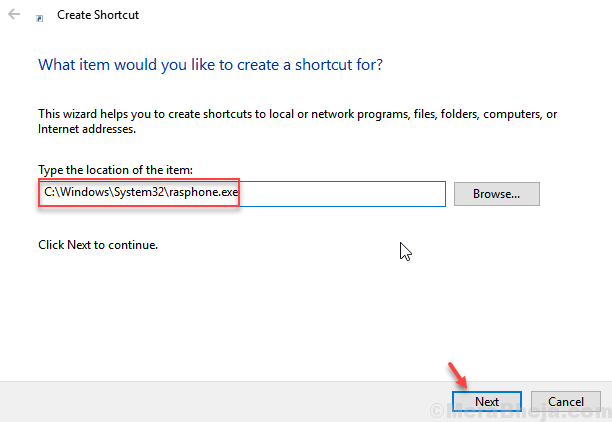
3. სურვილისამებრ მიანიჭეთ თქვენს მალსახმობას შესაფერისი სახელი და დააჭირეთ ღილაკს დასრულება.
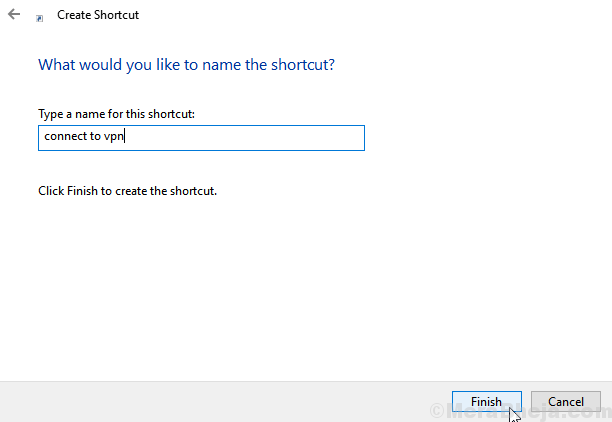
4. ახლა, დააჭირეთ შექმნილ მალსახმობას.
5. Დააკლიკეთ კარგი როდესაც მოთხოვნა გამოჩნდება.
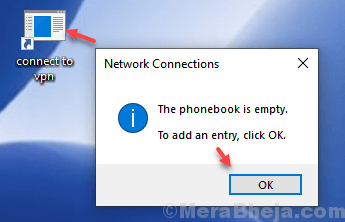
5. დააჭირეთ სამუშაო ადგილის ქსელს (მე -3 ვარიანტი) და თქვით, რომ დაუკავშირდით თქვენს სამუშაო ადგილს ვირტუალური კერძო ქსელის გამოყენებით.
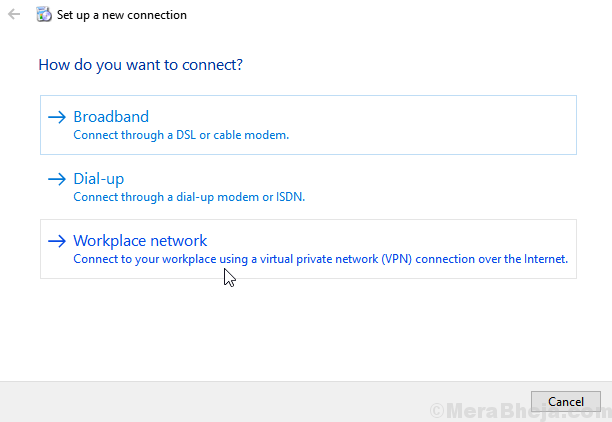
6. შეიყვანეთ VPN სერთიფიკატები VPN ქსელთან დასაკავშირებლად.
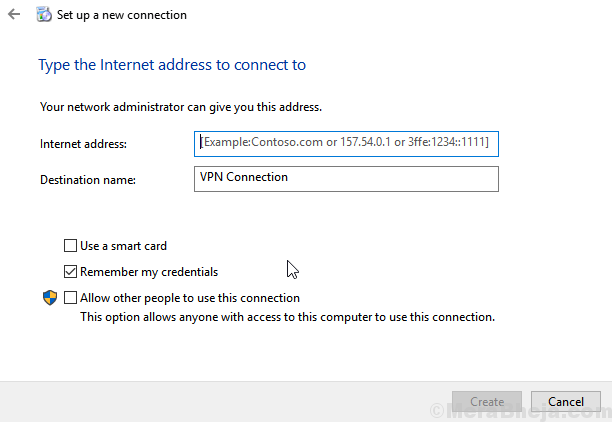
ამ გზით მარტივად შეგიძლიათ შექმნათ და დაუკავშირდეთ VPN კავშირს თქვენს Windows 10 კომპიუტერზე ჩვეულებრივი მეთოდის გამოყენების გარეშე.
ფიქსის 3 - გადატვირთეთ DHCP კლიენტი
გაგრძელებამდე უბრალოდ დახურეთ ყველა ბრაუზერი.
1. ძებნა მომსახურება windows 10-ის საძიებო ველში და დააჭირეთ სერვისის ხატულას გასახსნელად სერვის მენეჯერი.

2. ახლა, სერვისის მენეჯერის ფანჯარაში, იპოვნეთ DHCP კლიენტი.
3. მარჯვენა ღილაკით დააჭირეთ ღილაკს DHCP კლიენტი და აირჩიე რესტარტი.
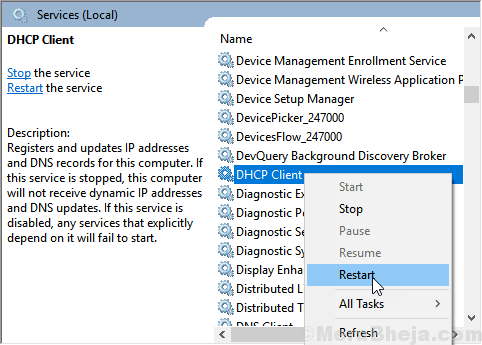
ფიქსის 4 - შეაჩერე Xbox Live ქსელის სერვისი
1. ძებნა მომსახურება Windows 10-ის საძიებო ველში და შემდეგ დააჭირეთ სერვისებს, რომ გახსნათ სერვისის მენეჯერი.

2. ახლა, განთავსება Xbox Live ქსელის სერვისი სიიდან.
3. ორჯერ დააჭირეთ Xbox Live ქსელის სერვისს.
4. თუ ის მუშაობს, დააჭირეთ ღილაკს გაჩერება და შემდეგ აირჩიეთ გაშვების ტიპი ინვალიდი.
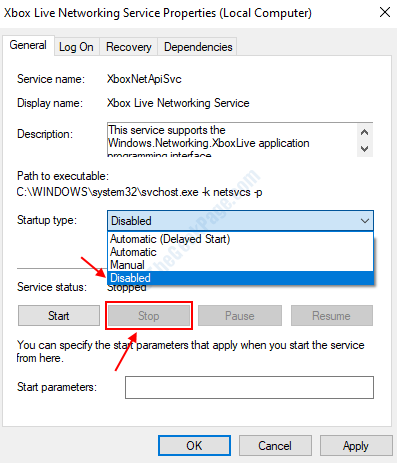
ფიქსის 5 - ქსელის პარამეტრები
1. დააჭირეთ Windows ღილაკს + R ერთად გაშვების გასახსნელად.
2. დაწერე ncpa.cpl მასში და დააჭირეთ კარგი.
3. დააჭირეთ მარჯვენა ღილაკს VPN– სთან დაკავშირებულ ადაპტერს და აირჩიეთ თვისებები.
4. მონიშვნის მოხსნა TCP / IPv6
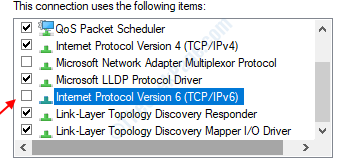
5. ახლა, გადადით უსაფრთხოება ტაბ
6. შეარჩიე ამ პროტოკოლების დაშვება
7. შეამოწმეთ ვარიანტი ნათქვამია Challenge Handshake ავთენტიფიკაციის პროტოკოლი (CHAP)
8. Ჩეკი Microsoft CHAP ვერსია 2 (MS-CHAP V2)
9. დააჭირეთ ღილაკს ok და დახურეთ ფანჯარა.
10. ახლა, მაუსის მარჯვენა ღილაკით დააჭირეთ Wi-Fi- ს და აირჩიეთ Თვისებები.
11. მონიშვნის მოხსნა ინტერნეტ პროტოკოლის ვერსია 6 (TCP / IPv6)
გაიმეორეთ იგივე ნაბიჯები თქვენი Ethernet– ისთვისაც.
ფიქსის 6 - რეესტრის რედაქტირება
1. დაჭერა ვინდოუსის გასაღები + r ერთად და ღია პერსპექტივაში.
2. დაწერე რეგედიტი მასში და დააჭირეთ კარგი რეესტრის რედაქტორის გასახსნელად.

უპირველეს ყოვლისა, სანამ რამეს გააკეთებთ, დააჭირეთ ღილაკს ფაილი, შემდეგ დააჭირეთ ღილაკს ექსპორტი და შექმნათ რეესტრის პარამეტრების სარეზერვო ასლი.
3. ახლა, გადადით რეესტრის რედაქტორის შემდეგ გზაზე.
HKEY_LOCAL_MACHINE \ SYSTEM \ CurrentControlSet \ Services \ PolicyAgent
4. ახლა, მარჯვენა მხარეს, უბრალოდ დააჭირეთ მარჯვენა ღილაკს და აირჩიეთ ახალი> Dword (32) ბიტიანი მნიშვნელობა.
5. დაარქვით მას ვივარაუდოთ UDPEncapsulationContextOnSendRule.
6. ორჯერ დააწკაპუნეთ მასზე და დააყენეთ მნიშვნელობის მონაცემები 2.
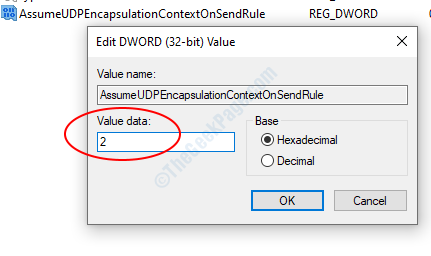
7 დააჭირეთ ღილაკს კარგი და დახუროს რეესტრის რედაქტორი და გადატვირთეთ კომპიუტერი


